※当サイトはアフィリエイトプログラムによる収益を得ています。
NEXTGEAR-NOTE i5730 の実機レビュー

トリプルファンでGPUを冷却
NEXTGEAR-NOTE i5730は、トリプルファンでグラフィックスを強力に冷却する15.6型ゲーミングノートPCです。※ただし、1つはCPUファンと兼用
グラフィックスには、GeForce GTX 1070を搭載し、フルHD解像度なら、"最高"のグラフィック設定で、ほとんどのゲームをプレイできます。
ストレージには、読み込み3,000MB/sを超える超高速なPCIe-NMVe M.2 SSD選択することも可能です。
メーカー直販サイト:
G-Tune NEXTGEAR-NOTE i5730
※レビュー機はメーカーからの貸出機です
このページをご覧の方だけに
当サイト経由で、マウスコンピューターのサイトへ行きパソコンを13万円以上(税込)ご購入の方に、5,000円分のAmazonギフト券をプレゼントします。マウスコンピューターの製品をご購入の際は、是非ご活用下さい。詳細は、下のバナーをクリックして下さい。
目次
NEXTGEAR-NOTE i5730の基本スペック
NEXTGEAR-NOTE i5730の基本スペックをチェックします。特徴的な部分は赤字にしています。※2017年3月16日時点の情報です。時期が経つと選択できるパーツは異なる可能性があります。詳細はメーカーサイトでお確かめ下さい。
CPU 第7世代インテルCore i プロセッサー(Hシリーズ)のCore i7-7700HQを搭載しています。 |
グラフィックカード NVIDIA GeForce GTX 1070(8GB)を搭載。Optimus対応ですが、GPU SwitchによりGTX 1070に固定することも可能です。 |
液晶ディスプレイ 15.6型ワイドの非光沢液晶です。解像度はフルHD(1920×1080)です。 |
メモリ 最大で64GBのDDR4メモリを選択できます。本機は16GB(8GB×2)を搭載しています。 |
M.2 SSD SATA接続またはPCIe接続のM.2 SSDを選択できます。本機はSATAの256GB SSDです。 |
2.5インチ ストレージ 2.5インチSSDまたはHDDを選択可能です。本機は1TB HDDを搭載しています。 |
光学ドライブ 内蔵光学ドライブは搭載していません。 |
その他 バッテリー駆動時間は約6.2時間、重量は約3.1kgです。 |
特徴1 - GTX 1070をマルチファンで強力冷却
NEXTGEAR-NOTE i5730は、小さい筐体のノートPCに、高性能なGeForce GTX 1070のグラフィックスを搭載していますが、GPU専用のファンを2つと、さらにCPU&GPU兼用ファンを1つを搭載することで、グラフィックスを強力に冷却します。
ゲーム時のGPU温度の実測値については、「パーツの温度のチェック」をご覧ください。GTX 1070クラスのグラフィックスを搭載した他の15.6型ゲーミングノートPCに比べて、低いGPU温度であることが分かります。

2つのGPU専用ファンと、CPU&GPU兼用ファンを搭載
特徴2 - 外部GPUのみを使用できる
通常、GeForce搭載のゲーミングノートパソコンの場合、Optimusテクノロジーにより、使用しているアプリによってグラフィックスが自動で切り替わります。この場合、最終的な映像出力はインテル HD グラフィックスが行うため、解像度に制限が出たり、アプリとの互換性問題が発生したりすることがありました。また、ゲームによってはうまくGeForce GTXのグラフィックスに切り替わらず、一部のゲームユーザーには不評な機能でもありました。
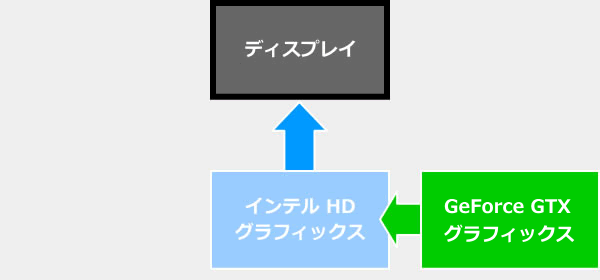
GPU Switch利用時
一方、NEXTGEAR-NOTE i5730では、「GPU Switch」という機能を搭載し、GeForce GTXのグラフィクスを固定して使用することができ、上記の問題を解消しています。
また、Optimusテクノロジーを有効にしているとGeForce GTX グラフィックスを利用しているときでも、ベンチマークスコアが思うように伸びないときがあるため、個人的には「GPU Switch」のような機能を持ったゲーミングノートPCをおすすめします。
なお、「GPU Switch」でGeForce GTX グラフィックスを固定して使うと、ゲームをしていないときの消費電力がやや上がります。ただ、数W程度なので、よほど長時間使わなければ、そこまで電気代が上がることもないと思います。
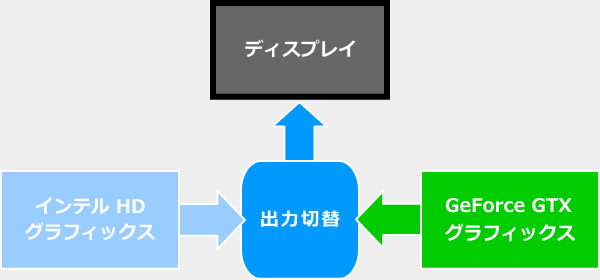
Optimusテクノロジー利用時
GPU Switchの設定は、CONTROL CENTERというソフトから行います。「ディスクリート」にチェックを入れて再起動をすると、常にGeForce GTX 1070で動作するようになります。「MSHYBRID」にチェックを入れるとOptimusテクノロジーが使われるようになります。
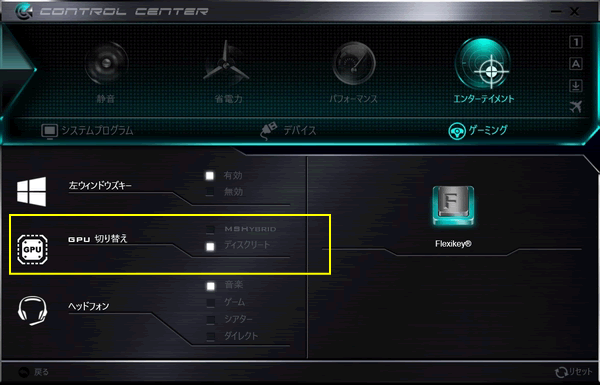
GPU Switch(GPU切り替え)の設定画面
特徴3 - GeForce GTX 1070の高性能GPU搭載
本製品は、先に紹介した通り、高性能なGeForce GTX 1070を搭載しています。
GeForce GTX 1070を搭載した本機でのゲームベンチマークスコアは下表のとおりです。なお、GPU Switchは「ディスクリート(GTX 1070固定)」にしています。
ほとんどのゲームが、"最高"のグラフィック設定でも60 fps を超えており、非常に高いベンチマークスコアです。フルHDの解像度でプレイするなら、どのゲームも快適だと思います。
| 製品名 | マウスコンピューター NEXTGEAR-NOTE i5730 |
|||
| 基本スペック | Core i7-7700HQ GeForce GTX 1070(8GB) |
|||
| ファイナルファンタジー XIV 蒼天のイシュガルド (DirectX 11) | 標準品質 ★ | 20058 (非常に快適) | ||
| 高品質 ★ | 17384 (非常に快適) | |||
| 最高品質 | 15392 (非常に快適) | |||
| ドラゴンズドグマオンライン |
標準品質 | 10985 (とても快適) | ||
| 最高品質 | 10441 (とても快適) | |||
| ファンタシースターオンライン2 EP4 | 描画:3 | 77531 (快適) | ||
| 描画:6 | 43285 (快適) | |||
| モンスターハンターフロンティア 第三弾(大討伐) | ― | 36310 | ||
| ドラゴンクエストX | 標準品質 | 18604 (すごく快適) | ||
| 最高品質 | 18447 (すごく快適) | |||
| フォーオナー | 低 | 218 fps | ||
| 高 | 148 fps | |||
| 超高 | 109 fps | |||
| STEEP | 低品質 | 142 fps | ||
| 高品質 | 115 fps | |||
| 超高品質 | 84 fps | |||
| ライズオブトゥームレイダー | 最低品質 | 166 fps | ||
| 中品質 | 134 fps | |||
| 最高品質 | 108 fps | |||
| ファークライ プライマル | 低い | 119 fps | ||
| 高い | 93 fps | |||
| 最高 | 86 fps | |||
| GRID Autosport | ウルトラロー | 324 fps | ||
| ミディアム | 163 fps | |||
| ウルトラ | 115 fps | |||
| VRカノジョ | パフォーマンス | 90 fps | ||
| クオリティ | 90 fps | |||
| ハイクオリティ | 45 fps | |||
| ★デスクトップPCの場合は「標準品質(デスクトップPC)」と「高品質(デスクトップPC)」、ノートPCの場合は「標準品質(ノートPC)」と「高品質(ノートPC)」の設定にしています。 ※フレームレート(fps)の掲載値は、平均値です。最小値や最大値ではありません ※CPUやメモリなどの環境によってスコアが変わる点はご了承ください。 ※ファイナルファンタジー XIV 蒼天のイシュガルドは、約7700スコアで平均60fps(当サイト調べ) ※ドラゴンズドグマオンラインは、約5800スコアで平均60fps(当サイト調べ) ※ファンタシースターオンライン2 EPISODE4は、約4500スコアで平均60fps(当サイト調べ) ※モンスターハンターフロンティア 第三弾(大討伐)は、約6000スコアで平均60fps(当サイト調べ) ※ドラゴンクエストXは、約5500スコアで平均60fps(当サイト調べ) ※通常の液晶ディスプレイは60Hz駆動であるため、ゲームを快適にプレイするには平均60fpsは欲しいです。ただし、平均fpsが60でも最小fpsはもっと小さいため、60fpsを切らないようにプレイするには平均80~100fpsは欲しいです。 |
||||
GPU-Zで確認したGeForce GTX 1070の情報は次の通りです。
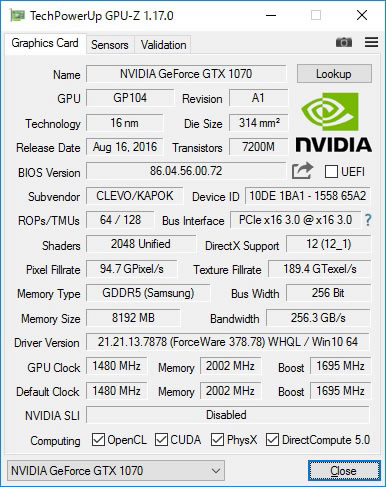
GeForce GTX 1070のグラフィックカードのスペック
なお、他のノートパソコン用グラフィックスや、その他のゲームのフレームレートについては、下のページを参考にしてください。
特徴4 - ノートPCでもVRが動く
本製品はノートパソコンでありながら、Oculus RiftおよびHTC ViveのVRシステムも動作するスペックです。
下図に、Oculus RiftおよびHTC ViveのVRシステムの動作チェック結果を掲載しますが、もちろん、どちらも動作可能という結果でした。
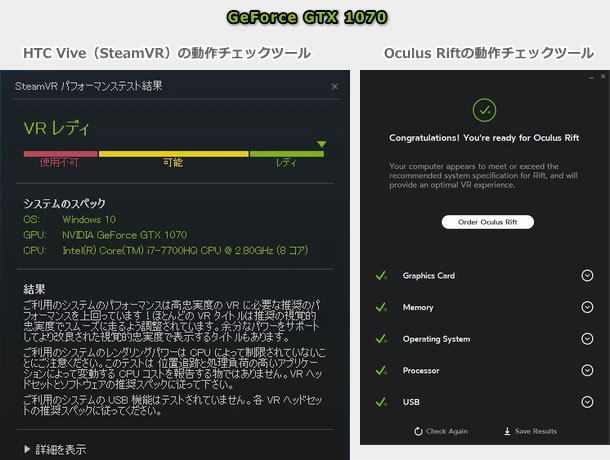
VRの動作チェックツールの結果
ただ、Oculus は、USB Type-Aポートを3つ(Oculus Touchも装着する場合は4つ)必要です。Oculus Touchも接続するとUSB Type-Aポートが足りなくなるため、USBハブまたはUSB Type-A - Type C変換コネクタが必要になります。

Type-AのUSB3.0ポートは3個、USB2.0ポートは0個
特徴5 - 読込3000MB/s超のSSDでマルチストレージ
本製品は、複数のストレージを搭載することが可能です。
カスタマイズ画面では、M.2 SSDを1台、2.5インチストレージを1台選択可能です。
ただし、底面カバーを外すと、M.2 スロットがもう1つ見えます。また、2.5インチベイももう1つ見えます。試してはいませんが、M.2 SSDと2.5インチストレージを、もう1つ搭載することもできるかもしれません。

マルチストレージ構成が可能

2.5インチストレージは積み重ねて2台搭載することが可能
さらに、M.2 SSDは、読込3000MB/sを超える超高速なパーツを選択可能です。通常のPCIe-NVMe SSDよりも高速で、ゲームのロード時間などが非常に速いです。
液晶ディスプレイのチェック
液晶ディスプレイのチェックです。
旧モデルのNEXTGEAR-NOTE i5720は視野角の良い液晶ですが、新モデルのi5730は視野角の悪い液晶へ変更になりました。ここは残念です。ただし、TNパネルだと思うため、やや応答速度は良くなっているはずです。

視野角(斜めから見たときの見やすさ)
カラーマネージメントツールによるガンマ補正曲線です。寒色系の画面であることが分かります。
色域はやや狭いです。
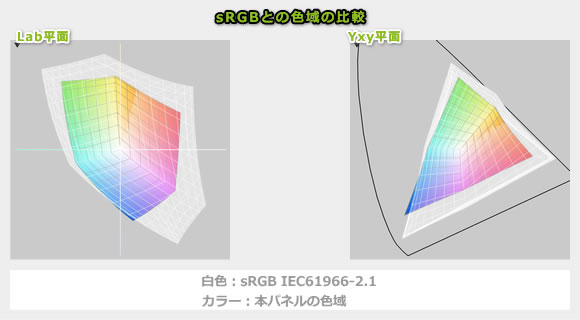
ガモット図
※ i1 Display PROでICCプロファイルを作成後、MacのColorSyncユーティリティでグラフを作成
画素形状です。ギラつきそれほど感じません。

キーボードおよびタッチパッドのチェック
キーボードとタッチパッドのチェックです。
メーカーの仕様表を確認すると、キーピッチは約19mm、キーストロークは約2.0mmとなっています。キートップはやや湾曲しており、底までキーを押したときの感触も柔らかく、打ちやすいキーボードだと思います。
ゲームでよく利用するW.A.S.D キーには赤い矢印が刻印されています。

キーボード全体図

キーの拡大図1

キーの拡大図2
タッチパッドの指の動かしやすさは普通です。クリックボタンは独立しており軽い力で押せるため、クリックしやすいです。
クリックボタンの間には指紋認証装置が搭載されています。

タッチパッド
明るさを5段階で調整できるキーボードバックライトも搭載しています。


キーボードバックライト
プリインストールされている「Flexikey」のソフトを使用すれば、複数のキー入力やアプリケーションの起動など、好きなキーにマクロを設定することができます。

Flexikey
「CONTROL CENTER」のソフトを使用すれば、左ウィンドウズキーの無効化や、タッチパッドの無効化などの設定も可能です。
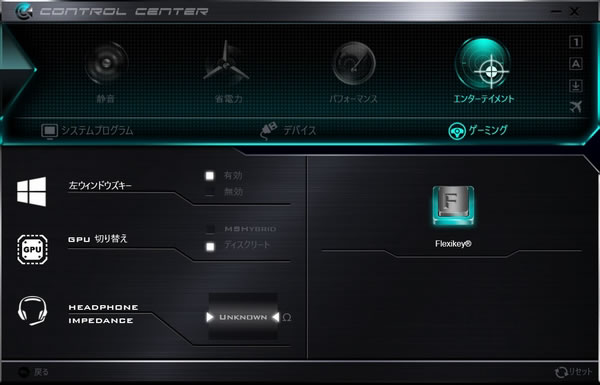
CONTROL CENTER
パフォーマンスのチェック
パフォーマンスのチェックです。
CPU
本製品はCore i7-7700HQのCPUを搭載しています。ゲーム用CPUとしては標準的な性能です。編集系のクリエイティブな作業にも使えます。
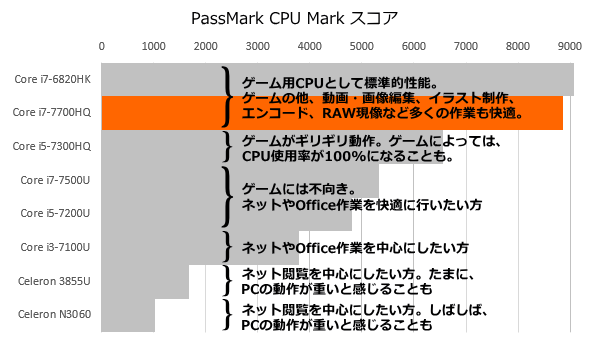
CPUの選び方(筆者の独自判断)
※灰色のバーのパーツは、本製品では選択できません
グラフィックス
本製品はGeForce GTX 1070を搭載しています。フルHDの解像度なら、"最高"のグラフィック品質設定で、ほとんどのゲームがプレイ可能でしょう。
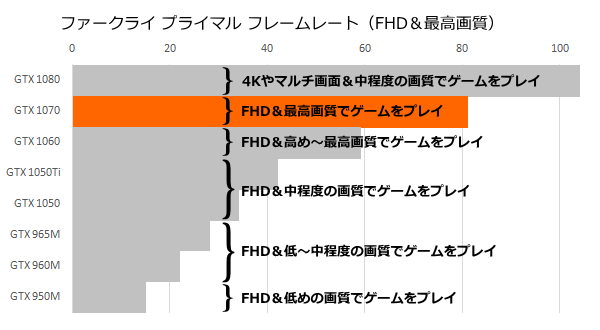
グラフィックスの選び方(筆者の独自判断)
※灰色のバーのパーツは、本製品では選択できません
ストレージの選び方
ストレージは、下図のようなものを選択できます。SAMSUNG SM961は、かなり高速なアクセス速度です。
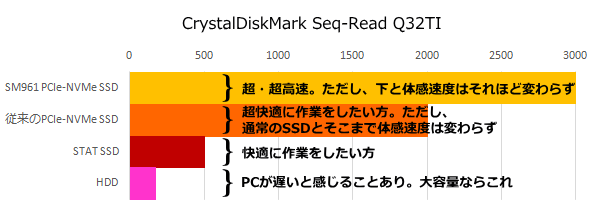
ストレージの選び方(筆者の独自判断)
NEXTGEAR-NOTE i5730で計測したベンチマーク
以下、Core i7-7700HQ、メモリ 16GB、GeForce GTX 1070、256GB SATA SSDのレビュー機で計測したベンチマーク結果を掲載します。
(CPU性能の評価)
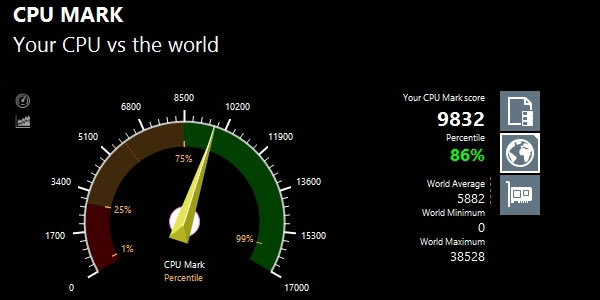
Core i7-7700HQ
(グラフィックス性能の評価)
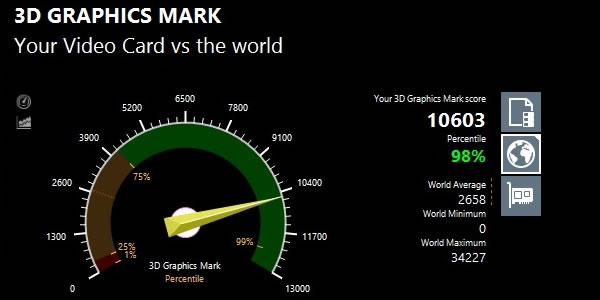
GeForce GTX 1070
(主にグラフィックス、CPU性能の評価)
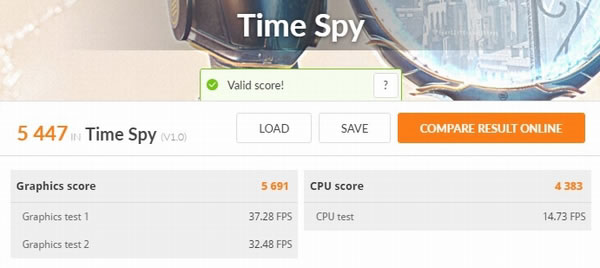
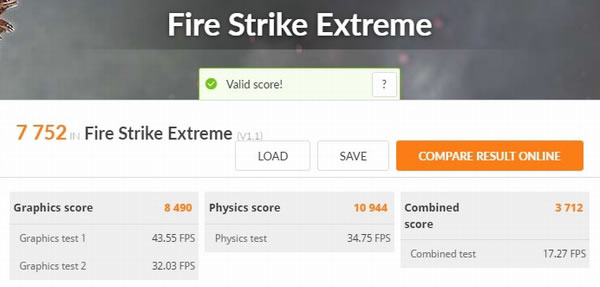
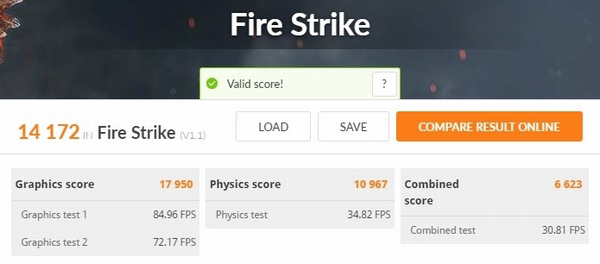
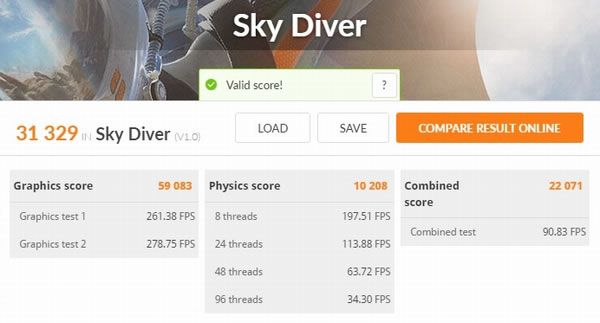
Core i7-7700HQ、GeForce GTX 1070
(VRが快適に動作するかの評価)
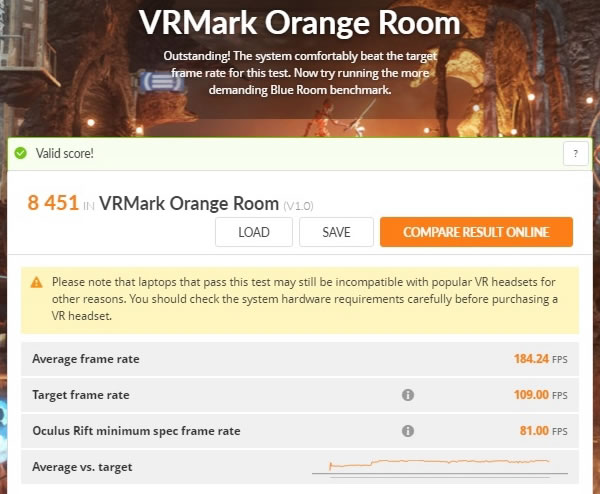
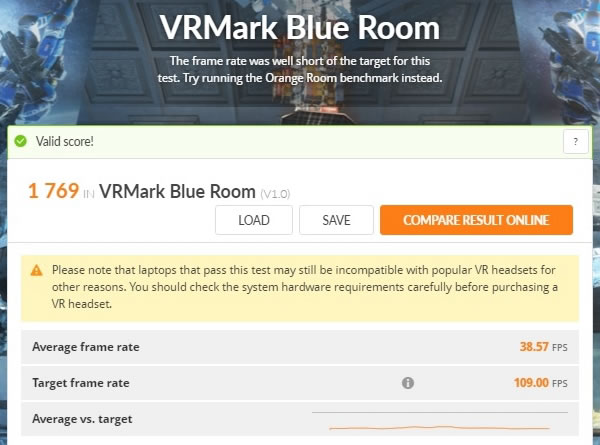
※Target frame rateを超えていれば快適に動作
Core i7-7700HQ、GeForce GTX 1070
(x265がCPU性能の評価、NVENC、QSVが主にグラフィックス性能評価)
| Core i7-7700HQ GeForce GTX 1070 |
|
|---|---|
| x265でエンコード (※1) | 19分10秒 |
| NVENCでエンコード (※2) | 1分29秒 |
| QSVでエンコード (※3) | 3分13秒 |
※1 "4K"や"8K"にも対応したx264の後継のエンコーダー。エンコードは遅いが画質が綺麗
※2 NVIDIAのKeplerコア以降のGPUに搭載されるハードウェアエンコーダー
※3 CPU内蔵のハードウェアエンコーダー
(ストレージの評価)

256GB M.2 SATA SSD(KINGSTON RBU-SNS8152S3256GG2)
(SDカードスロットの評価)
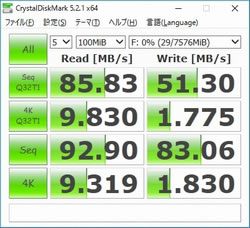
UHS-Ⅰ対応カード
バッテリー駆動時間のチェック
バッテリー駆動時間チェックです。
バッテリー容量は、約60Whです。
当サイトで計測した駆動時間は次の通りす。なお、GPU Switchの設定は、「MSHYBRID」(Optimusが有効になる設定)にしています。他のゲーミングノートPCと比較して、普通の駆動時間です。
| バッテリー駆動時間 | |
|---|---|
| 動画再生時 ※1 | ― |
| PCMark 8 Home のバッテリーライフテスト ※2 | 3時間05分 |
| PCMark 8 Work のバッテリーライフテスト ※3 | 3時間38分 |
| FF XIV ベンチマーク ループ実行 ※4 | 1時間42分 |
※1 ローカルディスクに保存した動画(解像度:720x480)を連続再生
※2 ブラウザでのショッピング/大量の画像閲覧、文書作成、画像編集、ビデオチャット、軽いゲームなどを実行
※3 ブラウザでのショッピング/大量の画像閲覧、文書作成、表計算、ビデオチャットなどを実行
※4 バッテリーブーストの設定で最大30fpsに制限









